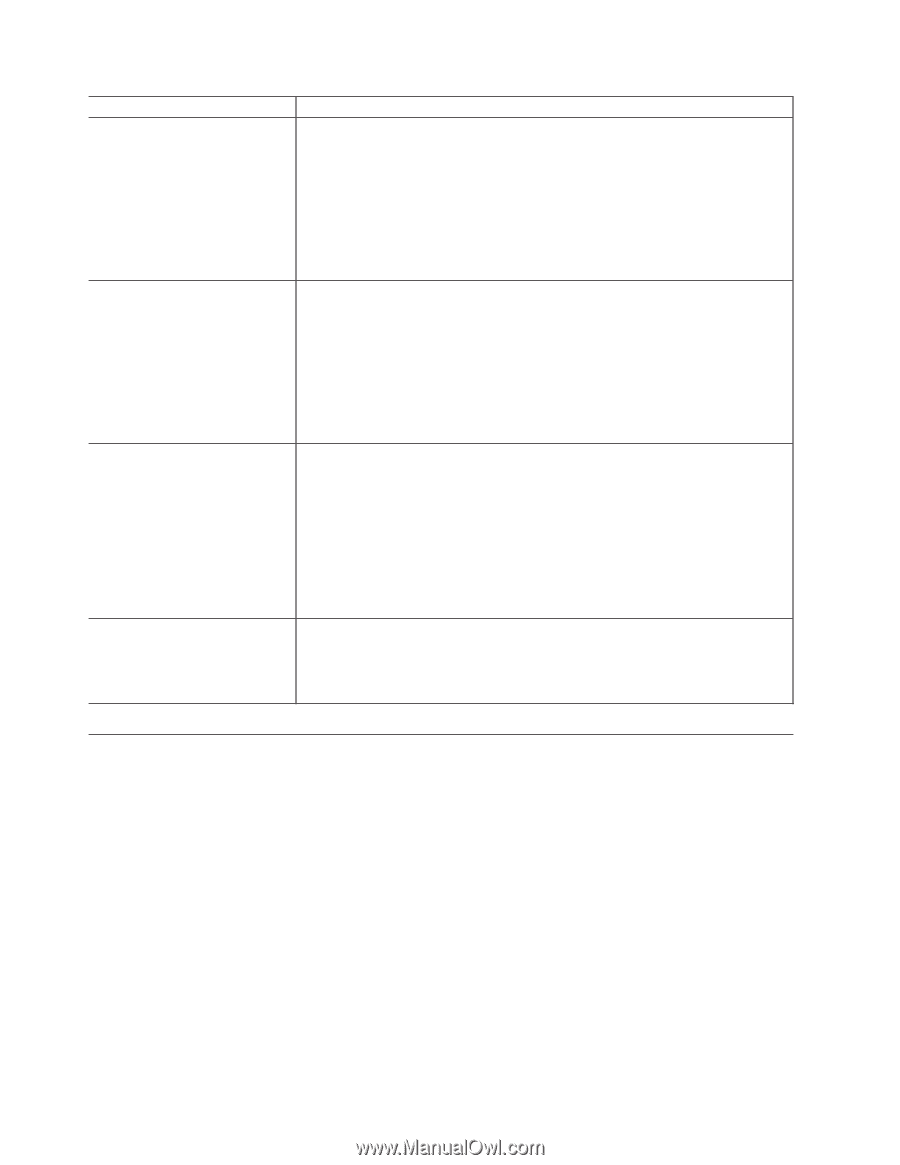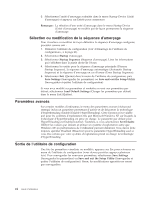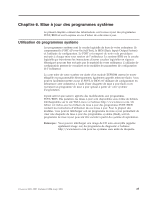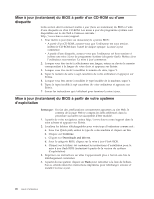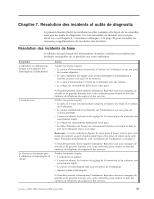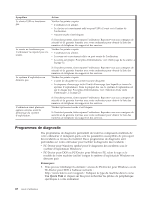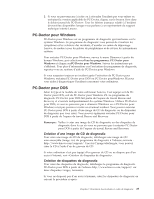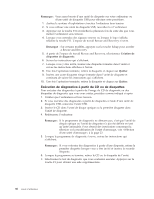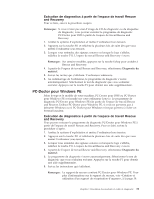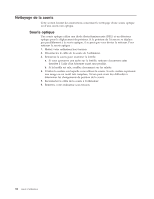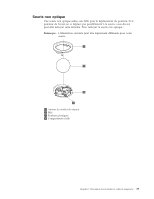Lenovo J205 (French) User guide - Page 40
Programmes, diagnostic
 |
View all Lenovo J205 manuals
Add to My Manuals
Save this manual to your list of manuals |
Page 40 highlights
Symptôme Le clavier USB ne fonctionne pas. Action Vérifiez les points ci-après. v L'ordinateur est allumé. v Le clavier est correctement relié au port USB à l'avant ou à l'arrière de l'ordinateur. v Aucune touche n'est bloquée. La souris ne fonctionne pas. L'ordinateur ne répond pas à la souris. Si l'incident persiste, faites réparer l'ordinateur. Reportez-vous aux consignes de sécurité et de garantie fournies avec votre ordinateur pour obtenir la liste des numéros de téléphone du support et des services. Vérifiez les points ci-après. v L'ordinateur est allumé. v La souris est correctement reliée au port souris de l'ordinateur. v La souris est propre. Pour plus d'informations, voir «Nettoyage de la souris», à la page 32. Le système d'exploitation ne démarre pas. Si l'incident persiste, faites réparer l'ordinateur. Reportez-vous aux consignes de sécurité et de garantie fournies avec votre ordinateur pour obtenir la liste des numéros de téléphone du support et des services. Vérifiez les points ci-après. v L'unité de disquette ne contient aucune disquette. v La séquence d'amorçage inclut l'unité d'amorçage (sur laquelle se trouve le système d'exploitation). Dans la plupart des cas, le système d'exploitation est sur le disque dur. Pour plus d'informations, voir «Sélection d'une unité d'amorçage», à la page 23. L'ordinateur émet plusieurs signaux sonores avant le démarrage du système d'exploitation. Si l'incident persiste, faites réparer l'ordinateur. Reportez-vous aux consignes de sécurité et de garantie fournies avec votre ordinateur pour obtenir la liste des numéros de téléphone du support et des services. Vérifiez qu'aucune touche n'est bloquée. Si l'incident persiste, faites réparer l'ordinateur. Reportez-vous aux consignes de sécurité et de garantie fournies avec votre ordinateur pour obtenir la liste des numéros de téléphone du support et des services. Programmes de diagnostic Des programmes de diagnostic permettent de tester les composants matériels de votre ordinateur et indiquent quels sont les paramètres susceptibles de provoquer des incidents au niveau du matériel. Deux programmes de diagnostic sont préinstallés sur votre ordinateur pour faciliter le diagnostic des incidents : v PC-Doctor pour Windows (utilisé pour le diagnostic des incidents sous le système d'exploitation Windows) v PC-Doctor pour DOS ou PC-Doctor pour Windows PE, selon le type et le modèle de votre machine (utilisé lorsque le système d'exploitation Windows ne démarre pas) Remarques : 1. Vous pouvez télécharger la dernière version de PC-Doctor pour Windows ou de PC-Doctor pour DOS à l'adresse suivante : http://www.lenovo.com/support/. Indiquez le type de machine dans la zone Use Quick Path et cliquez sur Go pour rechercher les pilotes de périphérique spécifiques à votre ordinateur. 28 Guide d'utilisation